Een thema toepassen op een presentatie in Google Presentaties
U kunt diavoorstellingen in Google Presentaties aanpassen met veel verschillende opmaakkeuzes. Met behulp van de tools die beschikbaar zijn in de applicatie, is het mogelijk om bijna elk effect toe te passen op je dia's die je maar wilt.
Maar veel van deze keuzes kunnen met elkaar in strijd zijn, waardoor het moeilijk wordt om een sjabloon of thema te maken dat er goed uitziet bij uw inhoud. een manier om dit probleem te voorkomen, is door het gebruik van de standaardthema-keuzes in Google Presentaties. Deze thema's zijn al aangepast om er goed uit te zien en u kunt door een lange lijst bladeren totdat u er een vindt die u bevalt.
Een thema instellen in Google Presentaties
De stappen in dit artikel zijn uitgevoerd in Google Chrome, maar werken in andere desktopwebbrowsers zoals Firefox en Edge. Het thema dat u in de onderstaande stappen instelt, wordt toegepast op alle dia's in de huidige presentatie. Het heeft geen invloed op nieuwe presentaties en het wijzigt geen bestaande thema's op andere presentaties.
Stap 1: Ga naar je Google Drive op https://drive.google.com/drive/my-drive en open de presentatie waarop je een thema wilt toepassen.
Stap 2: klik op de themaknop in de werkbalk boven de diavoorstelling.

Stap 3: Blader door de thema's in de kolom aan de rechterkant van het venster en klik op degene die u wilt gebruiken. Dat thema wordt dan toegepast op uw presentatie.
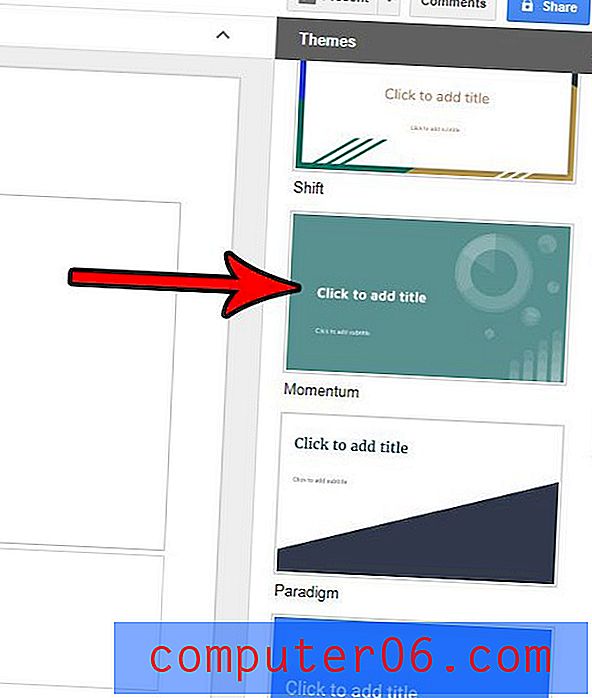
Als je het thema wilt verwijderen, klik je gewoon opnieuw op de knop Thema en kies je de optie Eenvoudig licht bovenaan de lijst.
Merk op dat u er ook voor kunt kiezen om een thema te importeren, hetzij vanuit een andere presentatie in uw Google Drive, hetzij vanuit een bestand op uw computer.
Wil je een video aan je presentatie toevoegen, maar weet je niet precies hoe? Ontdek hoe u YouTube-video's kunt invoegen in de Google Presentaties-presentatie en andere media kunt opnemen in uw diavoorstellingen.



